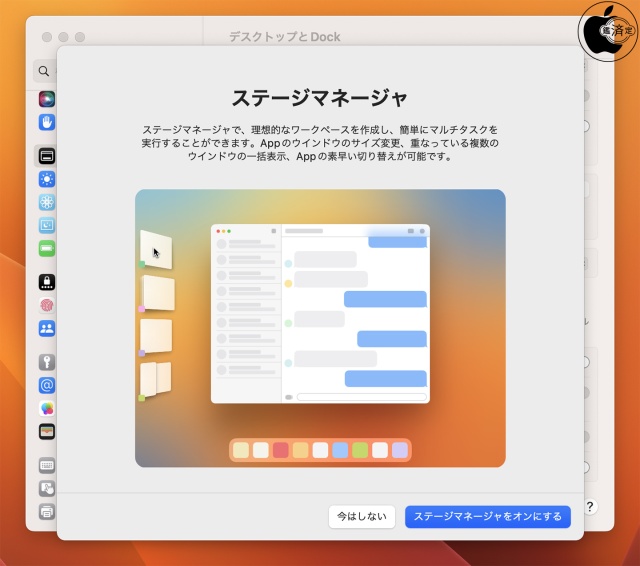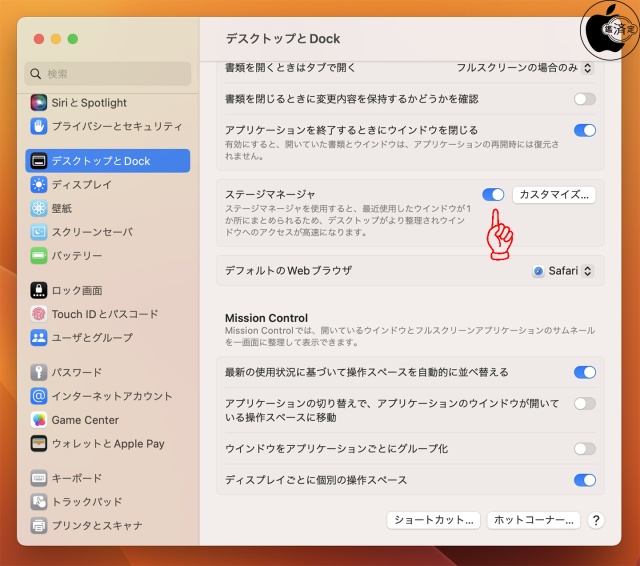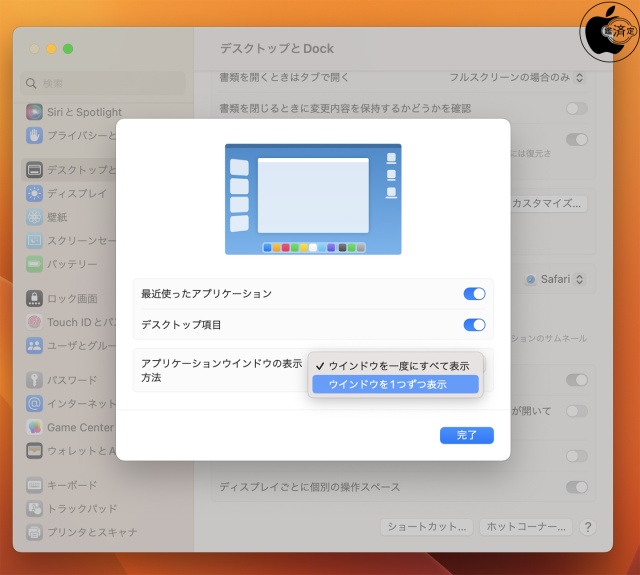macOS Ventura:ステージマネージャを利用する
※本サイトは、アフィリエイト広告および広告による収益を得て運営しています。購入により売上の一部が本サイトに還元されることがあります。
macOS Venturaから、どのMac上でもアプリやウインドウを一目で確認できるように自動的にまとめることが可能で、タスクの切り替えが簡単になる「ステージマネージャ」が利用可能になっています。
クリックするだけで、アプリやウインドウをシームレスに切り替えができ、デスクトップの好きなところをクリックするだけで、ファイルやフォルダにすばやく戻れます。
また、特定のタスクやプロジェクトのために、様々なアプリのグループを作れます。
有効にするには、設定>デスクトップとDock>ステージマネージャをオンにします。
ステージマネージャを使用すると、最近使用したウィンドウが1ヶ所にまとめられるため、デスクトップがより整理されウィンドウへのアクセスが高速になります。
シフトキーを押しながら左端のウィンドウをクリックすると、表示されているウィンドウ表示が維持されたまま、クリックしたウィンドウがトップに表示されます。
ステージマネージャ表示には「最近使ったアプリケーション」「デスクトップ項目」のオン/オフが行えるオプションが用意されています。
また、アプリケーションウィンドウの表示方法として「ウィンドウを一度にすべて表示」「ウィンドウを1つずつ表示」が選べるようになっています。